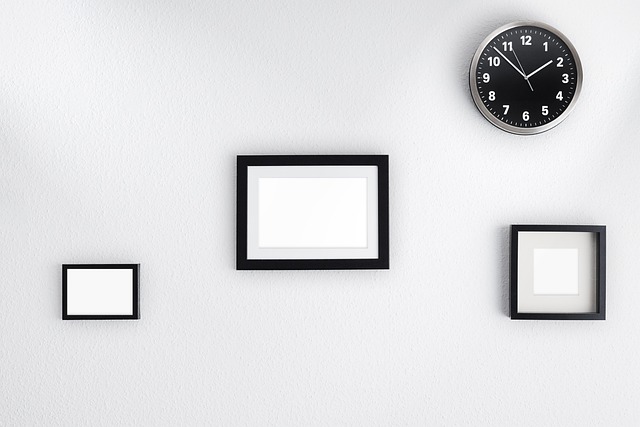Mensen kunnen van gedachten veranderen over tweets die ze een tijdje geleden hebben verwijderd. Ze gaan dan op zoek naar deze verwijderde tweets. Aan de andere kant kunnen ze zich zorgen maken over de verwijderde tweets van iemand anders. Daarom zijn er veel vragen over hoe je verwijderde tweets kunt vinden. Hoewel je je tweets misschien per ongeluk hebt verwijderd, zijn er nog steeds een paar manieren om ze terug te vinden.
Er bestaan verschillende tools op het internet waarmee gebruikers verwijderde tweets kunnen bekijken. Hoewel de meeste tools geen interactie met de verwijderde tweets toestaan, kun je toch je doel bereiken. Je kunt verwijderde tweets van anderen vinden naast het vinden van je eigen verwijderde tweets. Maar dit werkt beter als je weet wat je zoekt. Dit artikel legt alles uit over het proces van het herstellen van verloren Twitterberichten.

Hoe verwijderde tweets van iemand anders vinden
Mensen verwijderen altijd hun Twitterberichten, vooral als ze niet de ontvangst krijgen die ze verwachten. Tweeps verwijderen ook tweets als ze het niet meer eens zijn met die ideeën of als ze hun doel hebben bereikt. Dus, wat als je die verwijderde tweets probeert terug te vinden? Gelukkig zijn er verschillende handige manieren als je je afvraagt hoe je verwijderde tweets van iemand anders kunt vinden.

Hoe verwijderde tweets vinden Met de Wayback Machine

De Wayback Machine verkrijgt en bewaart fragmenten van webpagina's op het internet zoals ze op bepaalde tijden zijn. Het is het digitale archief van het internet, waarmee gebruikers oude versies van verschillende websites kunnen bekijken. Tot deze websites behoren ook sociale mediasites zoals Twitter. Het is handig voor mensen die willen weten hoe ze verwijderde tweets van de Twitter-accounts van anderen kunnen vinden.
Hoewel je niet zeker weet of je de verwijderde tweets vindt die je zoekt, kan het toch nuttig zijn. Om het te gebruiken, ga je naar de website van de Wayback Machine, waar je de zoekbalk op de startpagina ziet. Voer vervolgens de link naar het gewenste Twitterprofiel in de zoekbalk in; zorg ervoor dat je altijd de volledige link invoert. Dit internetarchief slaat alleen openbaar toegankelijke pagina's op. Het is mogelijk dat je de tweet die je zoekt niet vindt als deze afkomstig is van een privéaccount.
Nadat je de link van het Twitter-profiel hebt ingevoerd, verschijnt er een kalenderweergave van de gearchiveerde versies van het Twitter-account. De Wayback Machine markeert de data met beschikbare schermafbeeldingen in blauw, zodat je altijd weet welke dagen de machine heeft opgeslagen. Kies de datum waarop de gebruiker de tweet maakte die je zoekt. Onthoud dat sommige dagen mogelijk niet beschikbaar zijn omdat de machine het Twitterprofiel mogelijk niet dagelijks heeft gearchiveerd.
Nadat je een datum hebt gekozen, zie je een momentopname van de Twitter-tijdlijn zoals die er op die dag uitzag. Je kunt door de tweets scrollen en ze bekijken. Deze verwijderde tweets verschijnen mogelijk niet in het Twitter-archief, vooral als de gebruiker ze lang geleden heeft verwijderd. De Wayback Machine biedt dus duidelijke voordelen als je nadenkt over hoe je verwijderde tweets van anderen kunt vinden.
Hoe verwijderde tweets vinden Met Google cache
Google Cache is een andere uitstekende manier als je denkt aan hoe je verwijderde tweets van andere Twitter-accounts kunt vinden. Deze methode werkt uitzonderlijk goed voor pas verwijderde tweets. Het werkt ook beter als je zoekt naar de tekst in de tweets of hun titels. Google slaat records op van online webpagina's van verschillende sites, waaronder Twitter.

Door de populariteit van Twitter heeft Google dus de neiging om tweets sneller op te slaan. Met deze functie kunnen gebruikers dus naar die tweets zoeken in de zoekmachine. Google Cache slaat oudere tweets op, waardoor mensen oudere versies van tweets rechtstreeks van de resultatenpagina van de zoekmachine kunnen halen. Deze functie van Google gebruiken om verwijderde tweets van anderen te vinden is vrij eenvoudig.
Zoek eerst naar het Twitter-account van de gebruiker op Google. Het account zou verschijnen in je zoekresultaten en de recent verwijderde tweet als Google deze in eerste instantie in de cache had opgeslagen. Voer in plaats daarvan een Google-zoekopdracht uit op de link naar die tweet als je die kunt vinden. Als je deze tweet in de zoekresultaten vindt, klik dan op het kleine groene pijltje naast de titel. Deze groene pijl geeft aan dat er een opgeslagen versie van de pagina is. Klik ten slotte op de link die je in het cachegeheugen vindt.
Je browser brengt je dan naar de opgeslagen versie van die webpagina. Als de verwijderde tweet afbeeldingen bevatte, worden die ook weergegeven. Je moet echter onthouden dat je met deze methode alleen tweets met Google-index kunt vinden. Dus hoewel dit een effectieve manier is voor mensen die zich afvragen hoe ze verwijderde tweets kunnen vinden, is er geen garantie dat het werkt.
Hoe verwijderde tweets van mijn account terugvinden
Hoewel je verwijderde tweets van je account net als die van iemand anders kunt vinden, spelen er andere nuances mee. Je kunt bijvoorbeeld je verwijderde berichten terugvinden in je Twitter-archief. Dit bestand is echter alleen toegankelijk als je toegang hebt tot een account. Het is dus niet mogelijk om door het Twitter-archief van een andere gebruiker te gaan om zijn verwijderde berichten te vinden. Net als vele anderen vroeg ik me ooit af hoe ik verwijderde tweets van mijn account kon vinden.
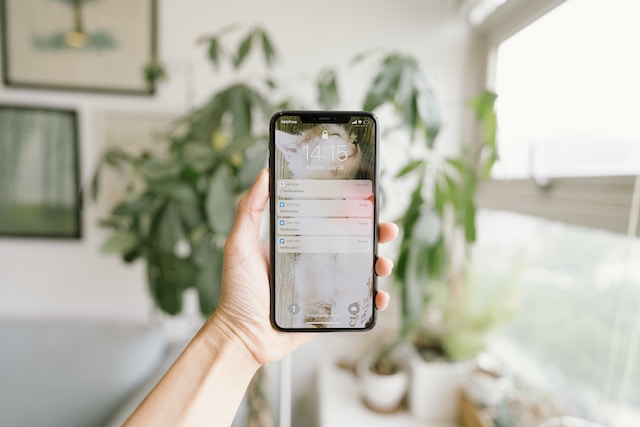
Hoe verwijderde tweets vinden in je Twitter-archief
Je Twitter-archief bevat al je informatie op het sociale mediaplatform, inclusief je tweets. Dit bestand bevat je accountinfo, geschiedenis, gebruikersapparaten, geblokkeerde en gemute accounts, interesses en advertentiegegevens. Als je je archief af en toe kunt opslaan, heb je misschien een kopie van je verwijderde tweets. Het is dus een uitstekende optie voor diegenen die zich afvragen hoe ze verwijderde tweets kunnen vinden.
Om toegang te krijgen tot je Twitter-archief, moet je dit opvragen via je account. Je kunt dit doen via je mobiele Twitter-app of de website. Ga naar je "Instellingen en privacy" en kies "Je account". Van de opties die je ziet, ga je naar de derde, waarmee je "Een archief van je gegevens downloaden" kunt kiezen. Twitter zal je vragen om je identiteit te verifiëren voordat je het verzoek initieert. Je ontvangt een e-mail of een melding wanneer je archief klaar is om opgehaald te worden.
Volg ten slotte de prompt en download een zipbestand met al je Twitter-informatie. Afhankelijk van de grootte van het bestand kan dit downloadproces even duren. Pak het bestand uit het gezipte document en open het indexbestand met je browser. Dit indexbestand geeft een overzicht van al je Twitter-gegevens in een overzichtelijke indeling. Het bevat ook een zoekbalk waarmee gebruikers kunnen bladeren door hashtags, trefwoorden en zinnen in te voeren.
Zo wordt het vinden van de verwijderde tweets die je zoekt eenvoudiger. Gelukkig verschijnen zelfs je verwijderde tweets in je archief als je je archief hebt opgevraagd voordat je de tweets verwijderde. De tweets in je archief worden geleverd met de media, afbeeldingen en GIF's die erbij zijn geplaatst. Je kunt echter geen oude tweets vinden die je hebt verwijderd voordat je een kopie van je archief hebt opgevraagd. Het blijft een uitstekende manier om verwijderde tweets terug te vinden.
Hoe verwijderde tweets vinden Met de geavanceerde zoekfunctie van Twitter
De geavanceerde zoekfunctie van Twitter is een handige functie voor gebruikers die op zoek zijn naar hoe ze verwijderde tweets kunnen vinden. Deze functie op de webversie van Twitter biedt meer mogelijkheden dan de gewone in-app zoekfunctie. Je kunt de functie gebruiken door trefwoorden, zinnen, hashtags en andere informatie over je verwijderde tweet in te voeren.
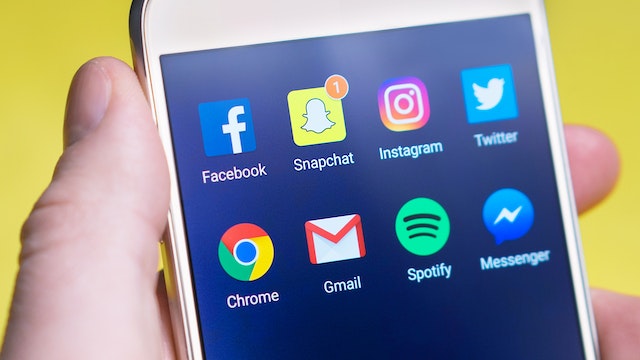
Voer je gebruikersnaam in in het gedeelte "Accounts" nadat je Twitter hebt geopend en naar de pagina voor geavanceerd zoeken bent gegaan. Ga vervolgens naar de sectie "Woorden" en voer je trefwoorden in. Scroll naar beneden en kies de data waarbinnen je de tweets hebt gemaakt en klik op zoeken. Deze zoekopdracht werkt door onnodige tweets zorgvuldig te filteren en de interessante tweets weer te geven. Er is echter geen garantie dat je de exacte tweet vindt die je zoekt.
Oude Tweets vinden en verwijderen
Oude tweets kunnen ons achtervolgen als we niet zoveel geluk hebben; het is al eerder gebeurd. In 2018 verloor Kevin Hart een optreden als presentator van een Oscar doordat oude tweets die hij tien jaar eerder had gemaakt weer opdoken. We zouden niet allemaal trots zijn als onze vroegste posts op het platform weer in het licht kwamen te staan. Daarom vragen mensen zich vaak af hoe ze oude tweets kunnen vinden en verwijderen voordat ze terugkeren om ze te vernietigen.
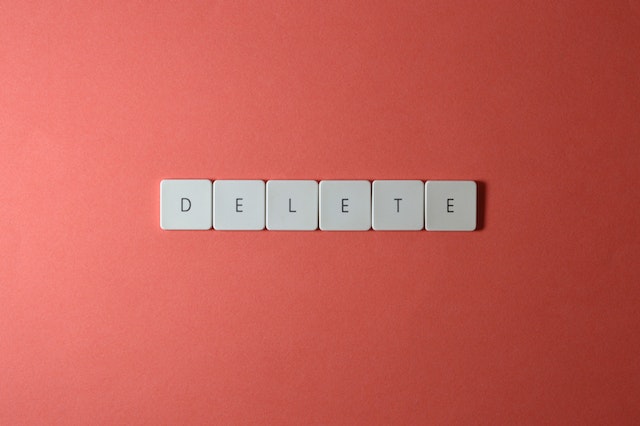
Oude tweets vinden en verwijderen met TweetDeleter
TweetDeleter is een webapplicatie om oude tweets te vinden en te verwijderen. Deze tool is snel in zijn functionaliteit. Gebruikers kunnen specifieke tweets filteren en vinden voordat ze snel worden verwijderd met een paar klikken. Om het te gebruiken, moet je je aanmelden met je Twitter-referenties voor authenticatie. Deze tool biedt ook geen optie om verwijderde tweets te vinden. Het richt zich op het helpen verwijderen van oude tweets die problemen kunnen veroorzaken als ze weer opduiken.
Nadat je bent ingelogd met je Twitter-gegevens, kun je een selectievakje naast je tweets aanvinken om ze te verwijderen. Maar voor die tijd kun je tweets zoeken die op specifieke data zijn gemaakt in je Twitter-geschiedenis. Je kunt een specifieke tweet vinden door een exacte datum in te voeren of een tijdsbereik te kiezen.
De API van Twitter beperkt het ophalen van tweets tot de laatste 3200 tweets. Gebruikers kunnen echter hun Twitter-archief uploaden om aan eerdere tweets te werken. Na het uploaden van je archief kun je alle tweets en reacties bekijken die je ooit op je account hebt gemaakt. Welnu, de meeste functies die beschikbaar zijn op deze webapplicatie zijn beperkt tot premium abonnees. Gratis gebruikers kunnen dus alleen genieten van de meest basale functies.
TweetEraser gebruiken om oude tweets te vinden en verwijderen
TweetEraser is een andere app voor het vinden en verwijderen van bulk oude tweets. Met deze webapplicatie kunnen gebruikers berichten filteren op trefwoorden, hashtags en data. Om deze tool te gebruiken, moet je je Twitter-account verifiëren. De app brengt je vervolgens naar de geavanceerde zoekpagina, waar je je zoekopdracht kunt uitvoeren. Deze methode werkt niet als je zoekt naar hoe je verwijderde tweets kunt vinden. In plaats daarvan verwijdert het je geselecteerde oude tweets afzonderlijk en in bulk.

Kies uit de zoekopties de zoekoptie en voer een trefwoord in. Klik op "Start zoeken" en je resultaten verschijnen. Elk item op het resultaat heeft een selectievakje ernaast waar je het kunt selecteren. U kunt de geselecteerde opties verwijderen door op de knop "Geselecteerde items verwijderen" op het scherm te klikken.
Deze functie werkt ook met datums. Met de app kunnen gebruikers na het invoeren van trefwoorden schakelen tussen de datums om de resultaten te beperken tot een specifieke periode. Je kunt alle drie de filteropties gebruiken: "Eerder", "Sinds" en "Tussen". Vergeet niet dat de meeste van deze geavanceerde functies alleen toegankelijk zijn voor geabonneerde gebruikers. Daarom kan de gratis versie langzamer en ingewikkelder zijn.
Bij TweetEraser hebben we een eenvoudige, gebruiksvriendelijke webapplicatie ontworpen die tweets in grote aantallen filtert en verwijdert. Met deze app kunnen gebruikers hun archieven importeren en laden en met een paar klikken massale tweets verwijderen. Je hoeft je geen zorgen te maken dat je tijdlijn volloopt met promoties. Begin vandaag nog met het filteren en opschonen van je Twitter-tijdlijn!